Laravel怎么改名字;Laravel 自定义命令
在使用Laravel框架进行开发时,有时会遇到需要修改项目名称或创建自定义命令的情况。本文将详细介绍如何解决这两个问题。
修改Laravel项目名称
1. 修改项目文件夹名称
最简单的方法是直接在文件系统中修改项目的文件夹名称。假设你的项目名为,你可以将其重命名为。
bashmv old-name new-name
2. 修改配置文件
修改项目名称后,还需要更新一些配置文件,以确保项目能够正常运行。
修改文件
打开项目根目录下的文件,找到配置项并修改:
envAPP_NAME=NewAppName
修改
config/app.php
文件
打开
config/app.php
文件,找到键并修改:
php'name' => 'NewAppName',
修改
composer.json
文件
打开
composer.json
文件,找到键并修改:
json"name": "vendor/new-name",
3. 更新命名空间
如果你的项目中使用了命名空间,可能需要更新命名空间。例如,如果你的命名空间从改为,你需要在所有相关文件中进行替换。
bashfind . -type f -exec sed -i 's/OldName/NewName/g' {} ;
创建Laravel自定义命令
Laravel 提供了一个强大的 Artisan 命令行工具,可以轻松地创建自定义命令。以下是创建自定义命令的步骤。
1. 创建自定义命令
使用 Artisan 命令生成一个新的命令类:
bashphp artisan Make:Command SendEmails
这将在
app/Console/Commands
目录下生成一个
SendEmails.php
文件。
2. 编写命令逻辑
打开
SendEmails.php
文件,编写你的命令逻辑。以下是一个简单的示例:
phpnamespace AppConsoleCommands;
use IlluminateConsoleCommand;
class SendEmails extends Command{/*** The name and signature of the console command.** @var string*/protected $signature = 'email:send {user}';
/** * The console command description. * * @var string */protected $description = 'Send emails to a user';/** * Execute the console command. * * @return int */public function handle(){$user = $this->argument('user');// 这里编写发送邮件的逻辑$this->info("Email sent to {$user} successfully!");return 0;}
3. 注册命令
打开
app/Console/Kernel.php
文件,将新命令注册到数组中:

phpprotected $commands = [AppConsoleCommandsSendEmails::class,];
4. 运行命令
现在你可以在终端中运行你的自定义命令:
bashphp artisan email:send user@example.com
总结
通过以上步骤,你可以轻松地修改 Laravel 项目的名称和创建自定义命令。这些操作不仅能够提高开发效率,还能使项目更加灵活和可维护。希望本文对你有所帮助!
在打字时,如何把a的绝对值表示出来,还有分数线该怎么打?
用公式编辑器,打开公式编辑器的方法为: 1、用鼠标右键单击工具栏的空白处,选择最下面的“自定义……”命令,在自定义对话框中有三个卡片,它们分别是“工具栏”、“命令”和“选项” 2、用鼠标左键单击“命令”卡片,该卡片上有两个列表框,左边是“类别”框,右边是“命令”框右框中显示左边所选某一类别时的全部命令 3、现在我们在左边的“类别”框中选择“插入”选项 4、在右边的“命令”框中找到“公式编辑器”命令,将它拖到常用工具栏中适当的位置这时可见一个“+”符号跟随着鼠标,该符号指示图标的插入位置 5、位置合适后,松开鼠标左键,按钮就出现在工具栏上了。
linux中增加用户并设置密码到root组的vi命令
为啥用vi弄 关键你这样没法设置密码 用户时可以加的 你在/etc/passwd 文件中添加一行就可以的 所属组位置写1就可以了
文件删除不掉怎么办
1.分步删除;如果你删除的是一个文件夹,可以尝试先将文件夹中的文件删除,然后再删除该文件夹。
还有一种办法是在该文件夹下面新建一个文件,再对文件夹执行删除操作。
2.改名删除;将不能删除的文件或文件夹改名后再删除。
3.结束进程再删除;当你在删除文件时,如果系统提示:“文件正在使用中”,首先检查一下是否没有退出与被删文件相关的程序,再看看系统进程中是否还有相关进程保留。
这种情况常常出现在我们卸载软件后删除软件残留在系统中文件的时候。
4.重启后再删除;5.在DOS下删除;可以在DOS下使用“RD”删除目录或“delete”命令删除文件,或者进入到‘安全模式’底下进行删除操作。
6.结束掉‘Explorer’进程后再删除;按下“Ctrl+Alt+Del”键打开任务管理器,切换到‘进程’选项卡,结束掉‘Explorer’进程,这时候桌面会丢失,不用着急,运行“文件--新任务”,输入‘cmd’后回车打开命令行窗口,进入待删文件所在目录,用“RD”或“delete”命令删除即可。
删除完毕后再次运行“文件--新任务”命令,输入‘explorer’后回车,桌面又回来了。
7.关闭预览功能再删除;如果你在资源管理器中使用了(视频、图片)的预览功能,那么在删除此类文件时常常不成功,解决的办法是关闭该功能。
WindowsXP用户在“开始--运行”中输入“regsvr32/”即可。
Windows(2000)用户则在资源管理器中的空白处单击鼠标右键,选择“自定义文件夹”选项,会出现自定义文件夹向导,进入到‘请选择模板’窗口后,选择其中的[简易]便可以禁止视频预览了。












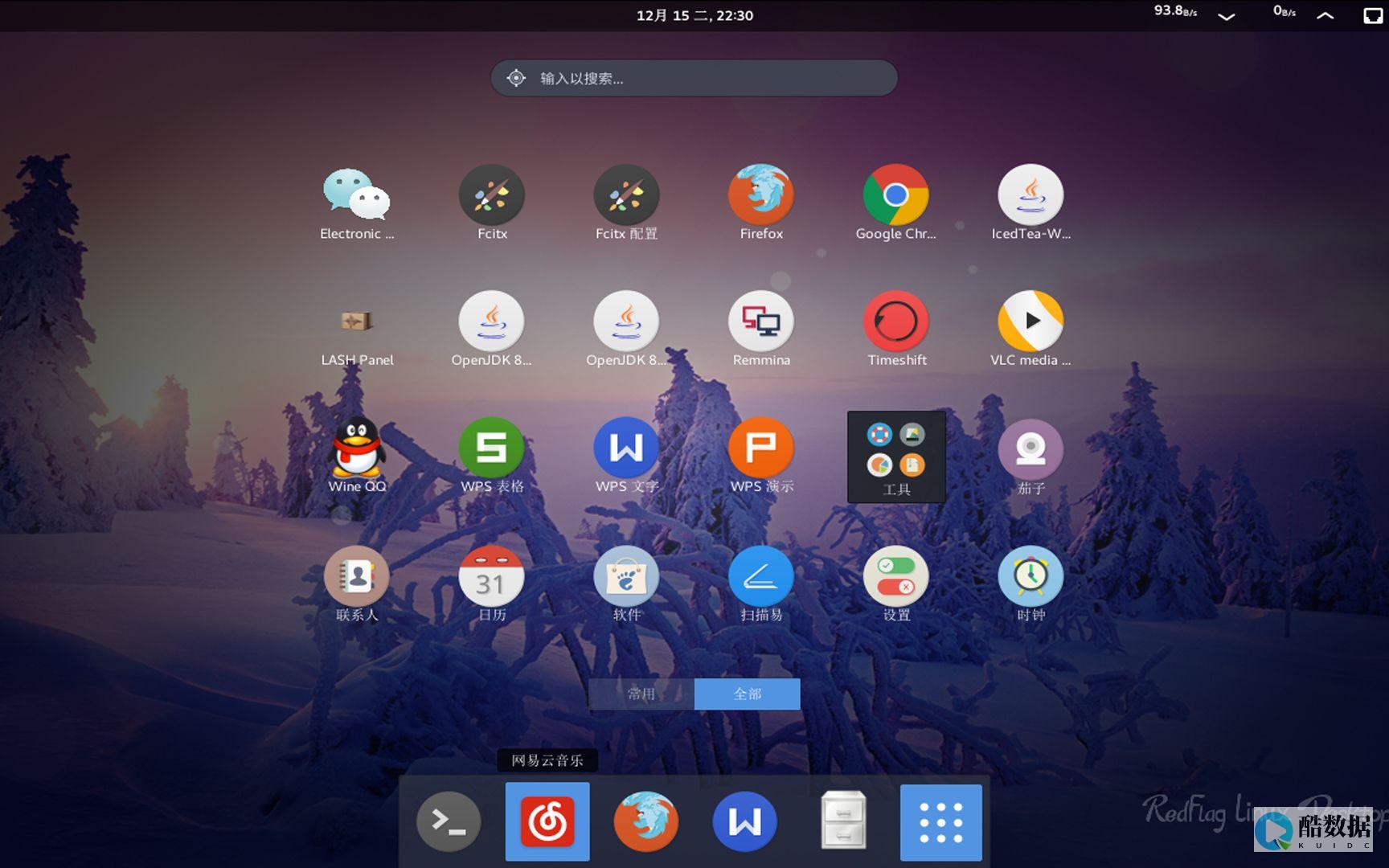

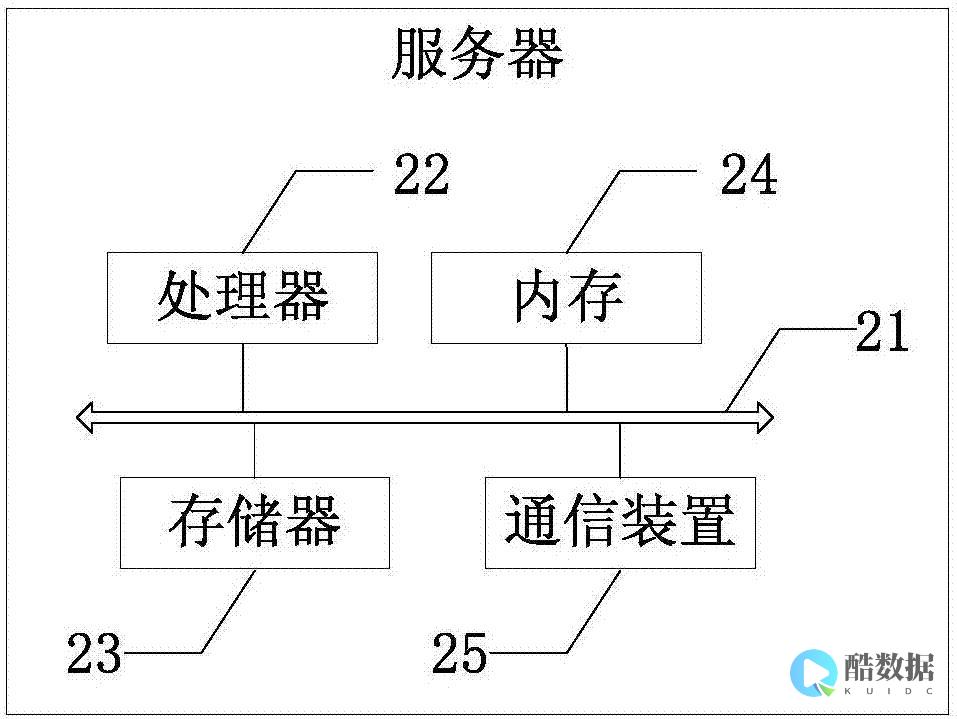
发表评论